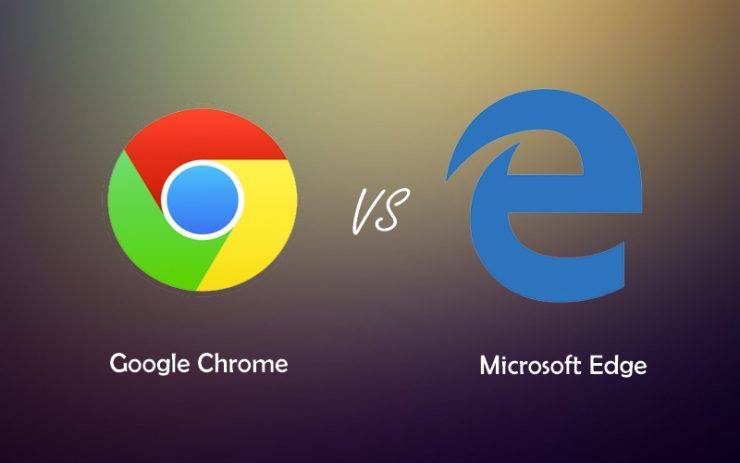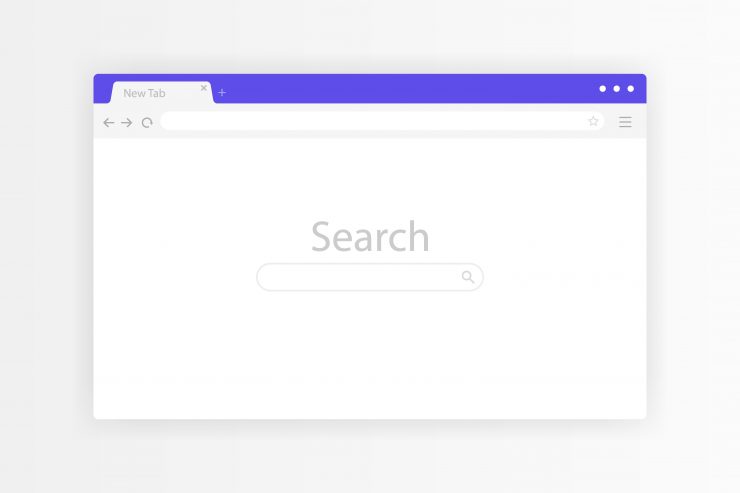Edge Chromium Flags zur Steigerung Ihres Browsing
Inhalt:

Microsoft Edge wurde ursprünglich entwickelt undveröffentlicht von Microsoft, Inc. für Windows 10-Betriebssystem und Xbox One. Es wurde im Jahr 2015 mit seiner nativen EdgeHTML und ihrer Chakra JavaScript Engine gestartet. Später im Jahr 2019 wurde Edge auf der Blink- und V8-Engine auf Chromium Source Code neu erstellt, und die neueste aktualisierte Version von Microsoft Edge mit Chromium Engine wurde am 15. Januar 2020 veröffentlicht.
Da die Software auf dem Chromium entwickelt wirdProjekt können Sie Geschwindigkeit und andere Funktionen ähnlich wie Google Chrome erwarten. Sie können Erweiterungen aus dem Chrome Web Store herunterladen und auch die beliebten Flags verwenden. Obwohl die Flags für den Browser nativ sind, hat der Edge einige der besten Edge: // Flags für den Microsoft Edge-Browser entwickelt.
Hinweis: Kantenflaggen sind experimentelle Merkmale und können es seinauf einigen Geräten instabil. Das Handbuch enthält alle Flags, die im Stable Edge Desktop Browser getestet wurden. Wenn Sie auf Probleme stoßen, deaktivieren Sie die Flags.
↑ Wie aktiviere ich Edge Flags?
Die Schritte zum Aktivieren der Edge-Flags sind für Flags, die zu einer beliebigen Domäne auf einer beliebigen Plattform (Windows, MacOS oder Android) gehören, gleich.

Hier sind die Schritte zum Aktivieren und Zugreifen auf Edge-Flags für alle unterstützten Geräte.
1. Öffnen Sie den Edge-Browser auf Ihrem Gerät.
2. Gehen Sie zur Omnibox (d. H. Adressleiste) und geben Sie ein Kante: // Flags und drücken Sie die Eingabetaste.
3. Jetzt können Sie mithilfe der Suchleiste nach den gewünschten Flags suchen.
4. Suchen Sie nun nach den Flags, die Sie benötigen. Standardmäßig ist dies entweder "D.isabled “ oder in einemStandard' Zustand. Klicken Sie einfach darauf und ändern Sie den Status in "Aktiviert' um auf die Flagge zuzugreifen.
5. Sobald Sie dies tun, werden Sie benachrichtigt, Ihren Browser neu zu starten. Klicken Sie dazu einfach auf die Schaltfläche Neustart.
6. Das ist es! Sobald der Edge-Browser neu gestartet wird, wird das Flag aktiviert und Sie sehen den zugehörigen Effekt.
Google Chrome gegen Microsoft Edge
↑ Beste Kantenflags zur Verbesserung Ihres Browsers
Hier sind die besten Edge-Flags für Ihren Windows- und Mac-PC zur Verbesserung der Produktivität des Microsoft Edge-Browsers.
↑ 1. Lazy Image Loading
Lazy Image Wird geladen, da der Name auf Verzögerungen hindeutetWährend der Ladezeit des Bildes werden die Bilder durch das Kantenflag nur gerendert, wenn der Benutzer in das Ansichtsfenster gelangt, d. h. nur, wenn der Benutzer die Seite nach unten scrollt. Dies ist eine sehr hilfreiche Markierung, die das Laden von Seiten beschleunigen und Ihre Internetdaten reduzieren kann, da Bilder nur geladen werden, wenn Sie über die Seite scrollen. Das Laden von Bildern, die mit dem Attribut "Laden = faul" gekennzeichnet sind, wird verschoben, bis die Seite in ihrer Nähe nach unten gescrollt wird.
# enable-lazy-image-load
↑ 2. Starke Anzeigenintervention
Eine Webseite ohne Werbung kann 75% schneller als geladen werdendie Webseiten mit Anzeigen. Oft zwingt Sie die Website dazu, den Inhalt mit Anzeigen zu laden. Heavy Ad Intervention verhindert das Laden solcher Anzeigen, die viele Ressourcen des Geräts verbrauchen. Dadurch wird das Laden der Seite ohne den Einsatz von Adblocker beschleunigt.
# Enable-Heavy-Ad-Intervention
↑ 3. Vorschau erlaubt
Oft sind Sie auf einen Link von gestoßenwas Sie vielleicht nicht sicher sind, ob es von Bedeutung ist oder nicht. Dies liegt daran, dass es viele Click-Bait-Artikel mit eingängigen Titeln gibt, die jedoch einige völlig andere Inhalte enthalten, die für Sie möglicherweise nicht von großem Nutzen sind. Das Vorschau erlaubt Flag zeigt ein Vorschau-Snippet für den Link an, wenn Sie den Mauszeiger über den Link bewegen und einige Auszüge anzeigen, um eine Vorstellung davon zu erhalten, was der Link tatsächlich enthält.
# Vorschau zulassen
↑ 4. Sichere DNS-Suche
Grundsätzlich zwingt dieses Flag die Website zum Ladenüber HTTPS-Verschlüsselung. Es macht dasselbe wie die HTTPS Everywhere-Erweiterung, indem es die Website dazu zwingt, HTTS zu verwenden. Wenn diese Funktion aktiviert ist, versucht Ihr Browser möglicherweise, eine sichere HTTPS-Verbindung zu verwenden, um die Adressen von Websites und anderen Webressourcen nachzuschlagen. Möglicherweise müssen Sie Ihren DNS-Server auf Google Public DNS, Cloudflare usw. ändern.
# dns-over-https
↑ 5. Microsoft Voices-Erweiterung
Kann den Text nicht lesen, aber hören, dann ist diese Flagge einfach perfekt für Sie. Das Flag aktiviert Vorlesen Software und andere webbasierte Anwendungen zum Lesen des Textes auf menschenähnliche Weise mithilfe von von Microsoft bereitgestellten Online-Stimmen aus der SpeechSynthesis-API.
# Edge-Microsoft-Stimmen
↑ 6. Hardwarebeschleunigtes Video
Im Allgemeinen spielen die sperrigen Sachen wie Video undDas Laden von Grafiken (Browsergames) wird von der CPU übernommen, was zu einer starken CPU-Auslastung führt. Hardware Accelerated Video reduziert diese Belastung der CPU, indem anderes Hardware-Zubehör wie die GPU für die Videowiedergabe verwendet wird. So werden andere Vorgänge beim Exportieren in H. 264 / AVC- und HEVC-Codecs reibungslos.
# disable-beschleunigte-Video-Dekodierung | # deaktiviere-beschleunigte-Video-Codierung
↑ 7. Erzwingen Sie den Dunkelmodus für Webinhalte
Die Verwendung kann den Force Dark-Modus für Webinhalte verwendenFlaggen, um den Inhalt der Webseite vollständig dunkel zu machen. Der Dunkelmodus ist für Edge verfügbar. Wenn Sie den Webinhalt jedoch im dunklen Modus lesen möchten, ist dieses Flag ideal für Sie. Dieses Flag rendert automatisch alle Webinhalte mit einem dunklen Thema.
# enable-force-dark
↑ 8. Paralleles Herunterladen
Diese Funktionalität unterteilt schwere Dateien inzahlreiche Dateistapel, lädt diese Stapel parallel oder gleichzeitig herunter und kombiniert sie am Ende zu einer einzigen Datei. Genau das tun auch alle Torrent-Downloader. Und die gute Nachricht ist, dass dieselbe Technik auch auf Edge übertragen werden könnte.
# enable-parallel-downloading
↑ 9. Experimentelles QUIC-Protokoll
Google hat kürzlich eine neue Verbindung gestartetProtokoll, das es QUIC aufruft. Dieses Protokoll ist eine Mischung aus TCP- und UDP-Protokollen. Wenn diese beiden kombiniert werden, bietet dies nicht nur ein viel schnelleres Surferlebnis, sondern auch ein viel sichereres Erlebnis. Es wird eine einzelne Reise zwischen Client und Server erstellt. Dies reduziert die Zeit, die zum Übertragen von Datenpaketen benötigt wird, erheblich, was die Datenaustauschgeschwindigkeit und damit die Gesamtgeschwindigkeit im Web verbessert.
# enable-quic
↑ 10. Möglicherweise unerwünschter App-Schutz
Das Internet ist mit Malware und Spyware gefüllt.Sie könnten versucht sein, eine App herunterzuladen, ohne zu wissen, dass die Software einen schädlichen Virus enthält, der Ihr Gerät infizieren kann. Durch Aktivieren dieses Flags schützt Sie der Microsoft Defender SmartScreen vor dem Herunterladen potenziell unerwünschter Apps.
# edge-smartscreen-pua
↑ 11. Sicherheitswarnungen für Sites, die ältere TLS-Versionen verwenden
Angenommen, Sie besuchen eine Website, auf der Sie sich befindenSie möchten eine Zahlung vornehmen oder ein Formular mit Ihren persönlichen Daten ausfüllen. Wenn die Site ältere SSL-TLS-Sicherheit verwendet, sind Ihre Kartendaten und persönlichen Daten möglicherweise gefährdet. Wenn Sie dieses Flag aktivieren, werden Sicherheitswarnungen für Sites angezeigt, die ältere TLS-Versionen (TLS 1.0 und TLS 1.1) verwenden, da diese älteren TLS veraltet sind und in Zukunft entfernt werden.
↑ 12. Lite-Videowiedergabe
Mit dem Lite Video Media Player können Sie Videos ladenschnell durch Reduzierung der Video-Bitrate und damit Reduzierung der Datennutzung. Das Flag ist hilfreich, wenn Sie ein langsames Internet haben oder die Internetbandbreite sparen möchten. Mit der Lite Video-Optimierung können Benutzer Daten in Medienströmen speichern, indem sie Mediaplayer dazu ermutigen, niedrigere Bitraten zu verwenden
↑ 13. Rückwärts-Vorwärts-Cache
Diese experimentelle Funktion speichert die Vorwärts- undBereits geladene Rückseiten ermöglichen eine reibungslose und schnelle Navigation über die Seiten, ohne geladen zu werden. Wenn Sie ein High-End-Gerät mit viel Speicherplatz haben, auf dem der Cache aufgebaut werden kann, kann das Chrome-Flag Wunder für Sie bewirken.
↑ 14. Microsoft Edge Tracking-Prävention
Jede Seite wird mit einer Reihe von Trackern geliefertSammeln Sie die Daten. Dieses Flag blockiert automatisch die Tracker und verhindert, dass die Daten an den Websitebesitzer gesendet werden. Aktivieren Sie dieses Edge-Flag, um Site-Tracker als einfaches, aber gutes Flag zu blockieren, wenn Sie Bedenken hinsichtlich der Privatsphäre haben.
# Edge-Tracking-Prävention
↑ 15. Behandeln Sie Downloads über unsichere Verbindungen als gemischten Inhalt
Das Internet ist mit schädlichen Dateien gefüllt.Dieses Flag blockiert das Herunterladen unsicherer Dateien, die möglicherweise Code ausführen können, wenn der endgültige Downloadursprung oder ein Ursprung in der Umleitungskette unsicher ist, wenn die Ursprungsseite sicher ist.
# Unsichere Downloads als aktiven Inhalt behandeln
↑ 16. Tab Hover-Karten
Mit der Tab-Hovercard können Benutzer die ersetzenAktuelle Tooltips mit einer Popup-Hovercard. Mit dem Kantenflag kann ein Popup mit Seitentitel und Domäneninformationen angezeigt werden, wenn Sie den Mauszeiger über eine Registerkarte bewegen. Dies ist sehr hilfreich, wenn Sie gleichzeitig über mehrere Registerkarten arbeiten.
# Tab-Hover-Karten
↑ 17. Globale Mediensteuerung Bild-in-Bild
Der PiP-Modus ist eine sehr coole Funktion, die Ihnen helfen kannSie verfügen über ein Multitasking-Erlebnis, während Sie andere Vorgänge auf Ihrem PC ausführen können. Es wird eine kleine schwebende Medienbox erstellt, in der Sie Programme oder Videos auf einem PC genießen können. Wenn das globale Mediensteuerungsflag aktiviert ist, wird in der Taskleiste eine kleine Steuerungsschaltfläche hinzugefügt, über die Sie den Pausen-, Wiedergabe-, nächsten, vorherigen oder PiP-Modus anhalten können.
# Global-Media-Kontrollen.
↑ 18. Neueste stabile JavaScript-Funktionen
Einige Websites verwenden nicht standardmäßige JavaScript-CodesDies kann zu Konflikten mit den neuesten JavaScript-Funktionen im Webbrowser führen. Mit diesem Flag können Sie die Unterstützung dieser Funktionen deaktivieren, um die Kompatibilität mit solchen Seiten zu gewährleisten. Dieses Flag funktioniert sowohl unter Windows als auch unter Mac.
# Disable-Javascript-Harmony-Versand
↑ 19. Geben Sie die Passwörter bei der Kontoauswahl ein
Im Allgemeinen, wenn Sie ein Konto für einige erstellenWebsite werden Ihre Anmeldeinformationen gespeichert und jedes Mal, wenn Sie die App-Website öffnen, ist das Konto bereits angemeldet. Wenn Sie jedoch mehrere Konten für die Website haben (z. B. Google-Konten) und sehr häufig verschiedene Konten auswählen möchten, ist dieses Flag sehr nützlich. Das Flag Füllt die Kennwörter nur, wenn ein Konto vom Benutzer explizit ausgewählt wird, anstatt beim Laden der Seite die Anmeldeinformationen automatisch auszufüllen.
# Konto ausfüllen auswählen
↑ 20. Zeigen Sie Vorhersagen zum automatischen Ausfüllen an
Dies ist eine sehr nützliche Kantenflagge, die helfen kannSie beim Ausfüllen der Formulare oder beim Anmelden für die Website. Das Flag kann die Formulare automatisch mit einer E-Mail, einer Standortadresse, Namen, Handynummern und anderen vorab ausgefüllten Details ausfüllen, sodass Sie diese nicht jedes Mal wiederholen müssen.
# show-autofill-type-Vorhersagen
Fazit: Dies sind einige der besten Edge-Flags für Ihren Edge-Chromium-Browser, um die Produktivität Ihres Browsers zu steigern. Die Flags sind experimentell und funktionieren möglicherweise nicht in jedem Fall.
Tricks